WebStorm电脑版是一款功能强大的集成开发软件,这款软件是很多开发人员的利器,因为这款软件能够很大程度的帮助用户提高工作效率和代码的质量,极大满足各类前端项目的开发需求,用户还能在这款软件中快速定位和修改代码,从而提高开发的效率,感兴趣的小伙伴就快来下载体验吧。
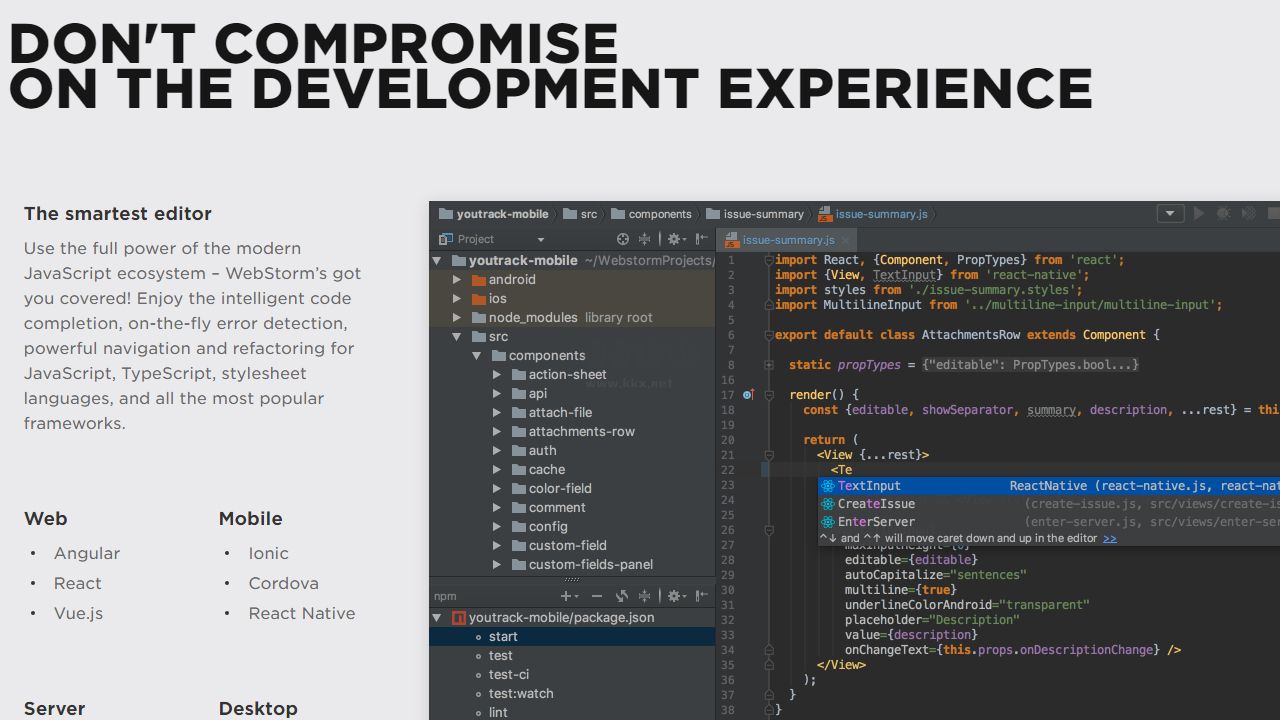
WebStorm常见问题
如何导入一个现有的项目到 WebStorm 2024?
在 WebStorm 的欢迎界面,选择 "Open" 或者 "Import Project"。
浏览并选择你要导入的项目文件夹。
确认项目的配置选项,并点击 "OK"。
如何在 WebStorm 2024 中创建一个新的项目?
在 WebStorm 的欢迎界面,选择 "Create New Project"。
配置项目的名称和保存位置。
选择项目类型(例如,JavaScript、Node.js、Angular 等)。
点击 "Create"。
如何调试 JavaScript 代码?
在代码编辑器中设置断点(点击行号左侧)。
点击 "Debug" 按钮或使用快捷键开始调试。
在调试工具窗口中,可以查看变量的值、执行代码等。
如何运行 JavaScript 代码?
在代码编辑器中,右键点击代码并选择 "Run"。
使用快捷键运行代码(例如,Ctrl + Shift + R)。
在运行工具窗口中,可以查看代码输出。
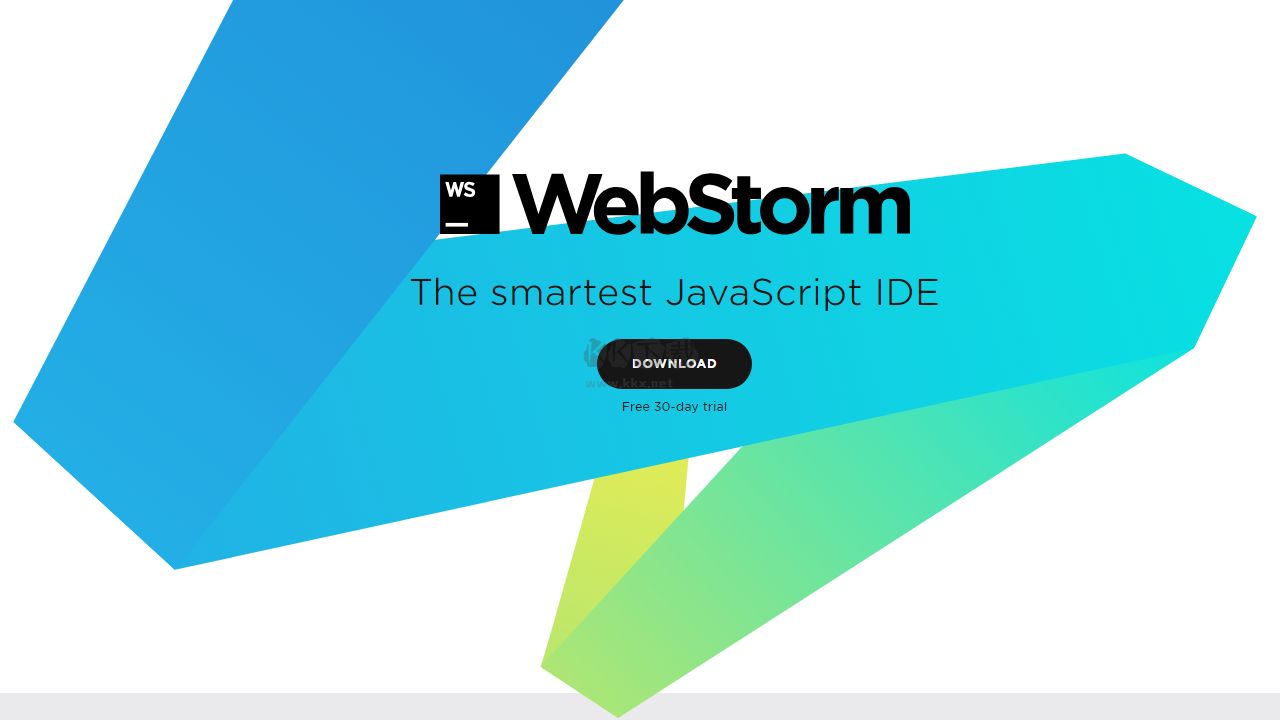
WebStorm关键亮点
粘性行
WebStorm 2024.1 包含粘性行,帮助您在不丢失上下文的情况下浏览大文件。 滚动时,此功能会将函数或类声明等关键结构元素固定到编辑器顶部。 您可以在 Settings | Editor | General | Appearance(设置 | 编辑器 | 常规 | 外观)中自定义功能。
快速文档改进
WebStorm 2024.1 中的快速文档弹出窗口具有改进的功能, 支持代码块的语法高亮显示,并集成到补全结果中。 它现在显示接口成员、枚举常量和类型别名主体。 您可以使用 Show more(展开)链接访问类型成员的完整列表,并使用分页控件在多个声明之间导航。
全行代码补全
我们添加了一种新的代码补全类型:灰色调的单行建议,它可以根据当前文件的上下文补全行。 这些建议由针对不同语言和框架训练的专属语言模型驱动。 这些 LLM 在本地运行,不会通过互联网发送任何代码。 此功能包含在标准 WebStorm 许可证订阅中。
默认启用的 Vue Language Server
现在,所有 Vue 项目(包括基于 Nuxt 的项目)均默认启用 Vue Language Server。 它在 Vue 2 项目中存在一些已知限制。 如果您处理 Vue 2 项目 ,可以在 Settings | Languages & Frameworks | TypeScript | Vue(设置 | 语言和框架 | TypeScript | Vue)中选择不使用服务器。
适用于 Vue、Svelte 和 Astro 的组件用法
WebStorm 现在为 Vue、Svelte 和 Astro 文件中的组件用法提供编辑器内提示。 这将帮助您快速找到项目中任意位置特定组件的所有用法。
Language Services(语言服务)微件
您将在状态栏上找到新的 Language Services(语言服务)微件,它可以提供对当前文件和项目的有效语言服务的洞察。 您可以直接从此微件重新启动服务或导航至其设置。
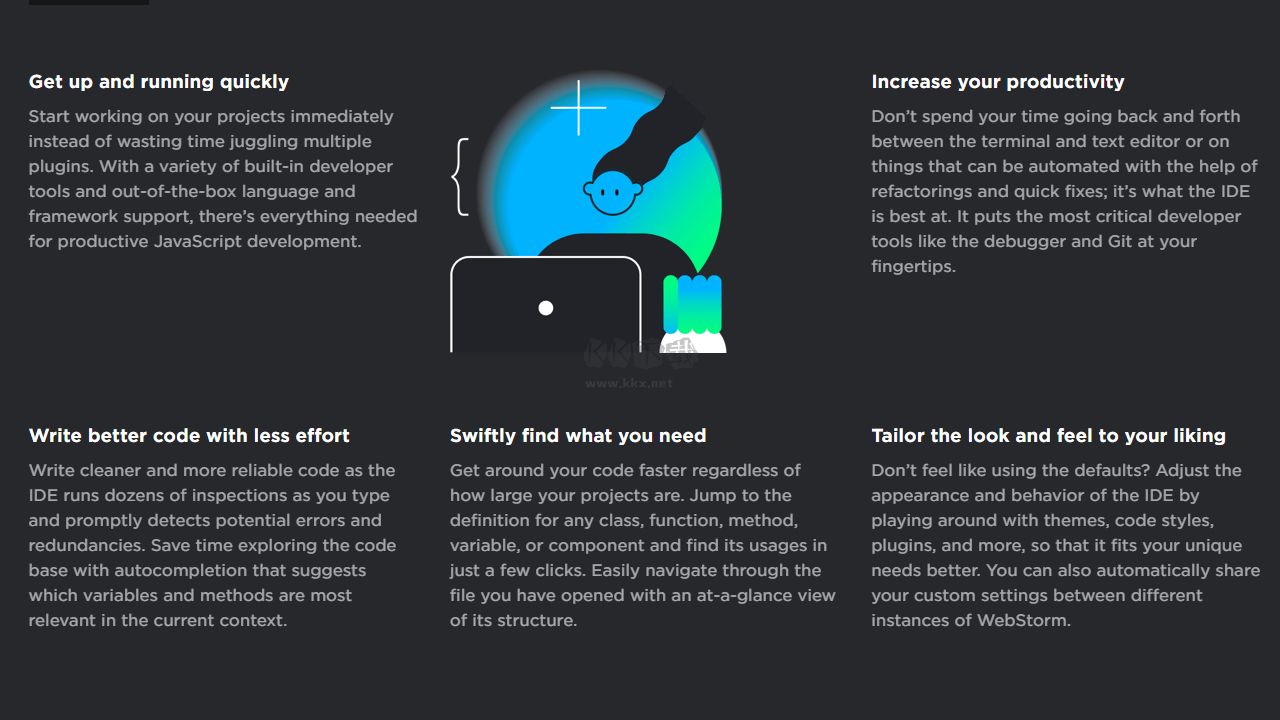
WebStorm快捷键
1.ctrl+shift+N 通过文件名快速打开工程中的文件,目的是打开当前工程下任意目录的文件
2.ctrl+b或ctrl+鼠标左键单击 快速打开光标处的类或方法,跳到变量申明处
3.ctrl+F 查找文本,当前文件
4.ctrl+shift+F 批量查找,全文查找
5.ctrl+Alt+L 格式化代码
6.ctrl+/ 单行注释 //
7.ctrl+shift+/ 多行注释(块注释) /*....*/
8.ctrl+D 复制行
9.ctrl+X 删除行
10.ctrl+G 查找行
11.Alt+J 选中相同的(相当于sublime的ctrl+D)
12.代码标签输入完成后,按Tab,生成代码


 WebStorm破解版 v11.4.1中文版402.60MB
WebStorm破解版 v11.4.1中文版402.60MB